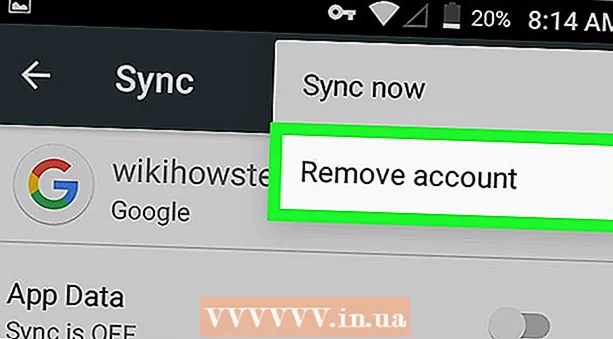लेखक:
John Stephens
निर्मितीची तारीख:
27 जानेवारी 2021
अद्यतन तारीख:
1 जुलै 2024

सामग्री
जर आपले किंडल डिव्हाइस अनुत्तरित किंवा वारंवार क्रॅश होत असेल तर आपण डिव्हाइस पुन्हा स्थापित करण्याचा प्रयत्न करून आपण समस्येचे निराकरण करू शकता. मानक सॉफ्ट रीसेट पद्धत सहसा बहुतेक समस्या सोडवते, परंतु दीर्घकालीन निराकरणासाठी आपण मूळ हार्ड रीसेटवर पुन्हा स्थापित देखील करू शकता. सुदैवाने, प्रत्येक प्रदीप्त डिव्हाइससह, डिव्हाइसची योग्य कार्यक्षमता पुनर्संचयित करण्यासाठी आपण काही मूलभूत पावले उचलू शकता.
पायर्या
भाग 1 चा 1: प्रदीप्त पुन्हा स्थापित करण्यापूर्वी तयार करा
प्रारंभ करण्यापूर्वी रीबूट करण्याचा प्रयत्न करा. कधीकधी किंडल चालू / बंद स्विचसह चिकटू शकते. या क्षणी, प्रदर्शन प्रतिसाद देणे थांबवते किंवा बटणे तात्पुरती निष्क्रिय आहेत. फक्त आपले प्रदीण बंद करा, एका चार्जरशी कनेक्ट करा आणि आपले प्रदीण चालू करा. प्रथम प्रयत्न करणे चांगले आहे जेणेकरून आपल्याला मूलभूत समस्या निवारणासाठी बराच वेळ खर्च करावा लागणार नाही.

मऊ रीसेट किंवा हार्ड रीसेट पद्धत निवडा (डीफॉल्ट सेटिंग्जवर परत या). मऊ रीसेट पद्धत जतन केलेले संकेतशब्द किंवा कोणतीही ई-पुस्तके हटविणार नाही. प्रदीप्त जलद चालविण्यासाठी किंवा प्रतिसाद न देणार्या स्क्रीनमधून बाहेर पडण्यासाठी ही एक पद्धत आहे. हार्ड रीसेट करण्याची पद्धत सर्व डेटा मिटवेल आणि आपले प्रदीप्त त्याच्या मूळ सेटिंग्जमध्ये पुनर्संचयित करेल. आपण केवळ ही पद्धत वापरली पाहिजे जेव्हा आपण चुकत असाल, म्हणजे आपल्या किंडलमध्ये गंभीर समस्या आहेत, स्क्रीन सतत प्रतिसाद न देणारी, अंतर्गत नुकसान इ.- आपण बर्याच वेळा सॉफ्ट रीसेट करण्याचा प्रयत्न केला असेल तर कदाचित ही वेळ असेल जेव्हा आपण हार्ड रीसेट करावी.
- Amazonमेझॉन ग्राहक सेवा उत्तम आहे, आपल्याला सर्वोत्तम तंदुरुस्त करण्यात मदत करते.
- आपण चुकून आपले किंडल टाकले किंवा पाण्यात टाकले तर ते तंत्रज्ञांकडे आणणे चांगले. जर उत्पादन अद्याप हमी असेल तर Amazonमेझॉन विनामूल्य एक्सचेंज ऑफर करते. जर उत्पादन हमी नसेल तर ते आपल्यास दुरुस्तीसाठी दुरुस्त केलेले किंडल पाठवू शकतात.

शुल्क प्रदीप्त. सॉफ्ट रीसेट किंवा हार्ड रीसेट पद्धतीसाठी ही एक महत्वाची पायरी आहे. आपण प्रदान केलेल्या चार्जर कॉर्डचा वापर करून आपले प्रदीपन उर्जाशी कनेक्ट करा. मुख्य स्क्रीनच्या शीर्षस्थानी दर्शविलेले बॅटरी विभाग भरला असल्याचे सुनिश्चित करा. चार्जिंग पूर्ण झाल्यानंतर, किंडल चार्जर अनप्लग करा.- हार्ड रीसेट करण्याची पद्धत सक्षम करण्यासाठी प्रदीप्त कमीतकमी 40% बॅटरी असणे आवश्यक आहे.

संकेतशब्द आणि महत्वाच्या फायलींचा बॅक अप घ्या. आपण प्रदीप्त वर डेटा मिटविल्यावर, डिव्हाइसवरील सर्व डेटा गमावला जाईल. आपण Amazonमेझॉनवर खरेदी केलेली सामग्री अद्याप आपल्या खात्याशी कनेक्ट केलेली असेल आणि ती पुन्हा लोड केली जाऊ शकते. तृतीय-पक्षाची ई-पुस्तके आणि अॅप्स तथापि स्वतंत्रपणे जतन करणे आवश्यक आहे. हे आपल्या किंडलला आपल्या लॅपटॉपशी USB केबलद्वारे कनेक्ट करून केले जाते. आपण आपल्या डाउनलोडमधून सर्व काही खास फोल्डरमध्ये क्लिक आणि ड्रॅग करू शकता. जाहिरात
भाग 3 चा 2: प्रदीप्तसाठी मऊ रीसेट पद्धत सुरू करा
किन्डल फर्स्ट जनरेशन (1 ली जनरेशन) साठी सॉफ्ट रीसेट करा. प्रथम, वीज बंद करा. किंडलचे मागील कव्हर उघडा आणि बॅटरी काढा. आपण बॅटरी पॅक त्याच्या मूळ स्थानावर परत येण्यापूर्वी एक मिनिट थांबा. आपल्या किंडलचे मागील कव्हर बंद करा आणि उर्जा चालू करा.
- आपल्या किंडलमधून बॅटरी काढण्यासाठी, बोटाची नखे किंवा पेन सारख्या पोइंट ऑब्जेक्टचा वापर करा. कात्री किंवा चाकू वापरू नका कारण यामुळे बॅटरी खराब होऊ शकते.
- याची खात्री करा की किंडलचे मागील भाग कडकपणे बंद आहे. जेव्हा झाकण घट्टपणे बंद होते तेव्हा आपण "क्लिक" आवाज ऐकला पाहिजे.
प्रदीप्त दुसरी पिढी पुन्हा स्थापित करा (दुसरी पिढी) आणि / किंवा नंतर. प्रथम, आपण सुमारे 20 सेकंदांकरिता पॉवर बटण दाबून ठेवले. उर्जा बटण स्लाइड करा आणि आपला हात सोडण्यापूर्वी 20 ते 30 सेकंद धरून ठेवा. हे डिव्हाइस केवळ बंद करण्याऐवजी रीबूट करण्यासाठी सूचना देते. रीबूट स्क्रीन (सर्व काळी किंवा चमकदार) आपण पॉवर बटण सोडताच दर्शविली जाईल.
आपल्या प्रदीप्त पुन्हा सुरू होण्याची प्रतीक्षा करा. प्रदीप्त एक किंवा दोन मिनिटांत रीस्टार्ट होईल. धीर धरा आणि रीसेट पूर्ण करण्यासाठी डिव्हाइसला वेळ द्या. एकदा रीबूट पूर्ण झाल्यानंतर, डिव्हाइस स्वतःच पुन्हा उघडेल. जर आपले किंडल 10 मिनिटांनंतर पुन्हा उघडले नाही तर स्वतः पॉवर बटण चालू करा.
- जेव्हा किंडल रीस्टार्ट होईल तेव्हा स्क्रीन कार्य करणे थांबवेल अशी शक्यता आहे. हे घडते जेव्हा प्रदीप्त 10 मिनिटांपेक्षा जास्त काळ रीबूट स्क्रीनवर प्रतिसाद देत नाही.
प्रदीप्त चार्जर आपले डिव्हाइस रीस्टार्ट दरम्यान कार्य करणे थांबवित असल्यास किंवा रीसेट आदेशास प्रतिसाद न दिल्यास, आपल्या प्रदीप्तला उर्जा स्त्रोताशी कनेक्ट करा आणि 30 मिनिटे किंवा अधिक शुल्क द्या. पूर्णपणे चार्ज करण्यासाठी किंडलकडे पुरेसा वेळ आहे याची खात्री करा. आपण लवकरच आपला किंडल उर्जापासून डिस्कनेक्ट केल्यास आपल्याला वरील चरण पुन्हा सांगाव्या लागतील.
पुन्हा एकदा पॉवर बटण दाबा. आपल्या किंडल चार्ज केल्यानंतर, पॉवर बटण स्लाइड करा आणि सुमारे 20 सेकंद धरून ठेवा. बूट स्क्रीन पुन्हा दिसून येईल. आपण तपासण्यापूर्वी डिव्हाइस रीस्टार्ट होण्यास एक किंवा दोन मिनिट प्रतीक्षा करा. हे पुन्हा स्थापित करणे पूर्ण करेल.
प्रदीप्त च्या कार्यक्षमतेची चाचणी घ्या. किंडलच्या एका बाजूस बाण असलेल्या पुस्तक निवडीची पृष्ठे ब्राउझ करा. आपल्या किंडलच्या तळाशी असलेले बटणे योग्य प्रकारे कार्य करत आहेत की नाही ते पाहण्यासाठी दाबा. ते कसे प्रतिसाद देते हे पाहण्यासाठी आपले प्रदीर्घ चालू आणि बंद करून पहा.आपल्या किंडलचे योग्यरित्या कार्य करत असल्याची आपल्याला खात्री असल्याशिवाय चाचणी आणि चाचणी सुरू ठेवा. डिव्हाइस योग्यरित्या कार्य करत नसल्यास आपण वरील चरणांची पुनरावृत्ती करू शकता किंवा हार्ड रीसेट पद्धत करु शकता. जाहिरात
भाग 3 चा 3: फॅक्टरी सेटिंग्जमध्ये प्रदीप्त पुन्हा स्थापित करा
आपले प्रदीप्त प्रथम पिढी (पिढी 1) फॅक्टरी सेटिंग्जवर परत करा. प्रथम, आपण पॉवर बटण चालू करता. आपल्या नख किंवा टोकदार वस्तूच्या टीपसह डिव्हाइसचे मागील कव्हर उघडा. एक लहान भोक शोधा - रीसेट बटण आहे. सुमारे 30 सेकंद किंवा किंडल बंद होईपर्यंत बटण दाबण्यासाठी पेन किंवा टूथपिक वापरा. किंडल स्वयंचलितपणे रीस्टार्ट होण्याची प्रतीक्षा करा.
प्रदीप्त दुसरी पिढी पुनर्संचयित करा (दुसरी पिढी). सुमारे 30 सेकंदासाठी पॉवर बटण स्लाइड आणि धरून ठेवा. असे केल्यावर लगेचच, किंडल स्क्रीन चालू होईपर्यंत मुख्यपृष्ठ बटण दाबा आणि धरून ठेवा. पुढे, आपले किंडल स्वयंचलितपणे रीस्टार्ट होण्याची प्रतीक्षा करा.
आपली प्रदीप्त कीबोर्ड फॅक्टरी सेटिंग्जवर परत करा. सुमारे 15-30 सेकंदांकरिता पॉवर बटण दाबून ठेवा. या चरणानंतर, आपल्या प्रदीप्त पुन्हा सुरू होण्याची प्रतीक्षा करा. हे मूळ प्रदीप्त सेटिंग्ज पुनर्संचयित करेल. जर हे कार्य करत नसेल तर आपण पुन्हा प्रयत्न करू शकता आणि पुन्हा प्रयत्न करू शकता. आपल्या किंडलवर पूर्णपणे शुल्क आकारले असल्याची खात्री करा.
प्रदीप्त डीएक्स पुनर्संचयित करा. आपल्याला किमान 20 सेकंदांकरिता पॉवर बटण दाबणे आवश्यक आहे. प्रदीप्त बंद होईल आणि स्क्रीन काळा आहे. पुढे, आपले किंडल स्वयंचलितपणे रीस्टार्ट होण्याची प्रतीक्षा करा. जर हे कार्य करत नसेल तर आपण पुन्हा प्रयत्न करू शकता. आपल्या हार्ड किंडलमध्ये कमीतकमी 40% बॅटरी आहे याची खात्री करा जेणेकरून आपण हार्ड रीसेट पद्धत करू शकता.
समस्यानिवारण प्रदीप्त स्पर्श. प्रथम, "मुख्यपृष्ठ" बटणावर क्लिक करा. पुढे, आपण स्क्रीनवरील "मेनू" क्लिक करा. जेव्हा टूलबार दिसून येईल तेव्हा "सेटिंग्ज" वर क्लिक करा. शेवटी, आपल्याला फक्त आपल्या किंडलची पुन्हा सुरू होण्याची प्रतीक्षा करण्याची आवश्यकता आहे.
प्रदीप्त 5-वे नियंत्रक रीबूट करा आणि पुनर्संचयित करा - चौथ्या आणि पाचव्या पिढीच्या प्रदीदीसह. प्रदीप्त वर "मेनू" पृष्ठ उघडा. "सेटिंग्ज" नंतर पुन्हा "मेनू" निवडा. शेवटी, "फॅक्टरी सेटिंग्जमध्ये पुनर्संचयित करा" निवडा आणि आपले किंडल स्वयंचलितपणे रीस्टार्ट होण्याची प्रतीक्षा करा.
प्रदीप्त पेपर व्हाइट पुन्हा स्थापित करा. प्रथम आपल्याला मुख्य स्क्रीनवर "मेनू" निवडण्याची आवश्यकता आहे. दिसत असलेल्या स्क्रीनवर "सेटिंग्ज" निवडा. "सेटिंग्ज" वर क्लिक केल्यानंतर, "मेनू" वर परत जा, नवीन स्क्रीनवर खाली स्क्रोल करा आणि "डिव्हाइस रीसेट करा" निवडा. स्क्रीन एक चेतावणी प्रदर्शित करेल, आपल्याला प्रदीप्त पुन्हा स्थापित करण्यामधून बाहेर पडण्याची परवानगी देईल. आपण "होय" निवडल्यास आपण आपल्या प्रदीप्तला त्याच्या मूळ सेटिंग्जवर रीसेट करणे सुरू कराल.
प्रदीप्त फायर आणि फायर एचडीवरील डेटा साफ करा. स्क्रीनच्या शीर्षस्थानी मेनू खाली स्क्रोल करा आणि "अधिक ..." निवडा. "डिव्हाइस" शोधण्यासाठी "सेटिंग्ज" क्लिक करा आणि खाली स्क्रोल करा आणि त्यावर क्लिक करा. आता आपले किंडल रीबूट होईपर्यंत फक्त थांबा. जर हे कार्य करत नसेल तर आपण पुन्हा प्रयत्न करू शकता. आपण पुन्हा प्रयत्न करण्यापूर्वी डिव्हाइसची बॅटरी पूर्णपणे चार्ज झाली असल्याचे सुनिश्चित करा. जाहिरात
सल्ला
- आपल्या प्रदीप्तला पुन्हा स्थापित केल्यास समस्या निराकरण होत नसल्यास, wwमेझॉनशी http://www.amazon.com/contact-us वर संपर्क साधण्याचा प्रयत्न करा. आपण -मेझॉन किंडल सपोर्ट सेवेला 1-866-321-8851 किंवा आंतरराष्ट्रीय स्तरावर 1-206-266-0927 वर देखील कॉल करू शकता.
- बर्याचदा प्रयत्न करा. रीबूट झाल्यानंतर काहीवेळा प्रदीप्त असमाधानकारक होईल. आपल्याला हे दोन किंवा तीन वेळा करण्याची आवश्यकता आहे.
- प्रत्येक वेळी पुन्हा प्रयत्न करा. आपण आपले किंडल पुन्हा पुन्हा सुरू करू नये. आपल्या प्रदीप्तला ब्रेक द्या. यावेळी आपण आपल्या प्रदीप्त शुल्क देखील आकारू शकता.
चेतावणी
- आपल्या किंडलमध्ये एखादी गंभीर समस्या आहे याची आपल्याला चिंता असल्यास आपण ते तंत्रज्ञांकडे घ्यावे. आपण डिव्हाइस स्वतःच दुरुस्त करू नये.
- आपल्या ई-पुस्तके आणि संकेतशब्दांचा बॅकअप नेहमी ठेवा. नरम रीसेट पद्धत करुनही आपण कदाचित माहिती गमावू शकता.